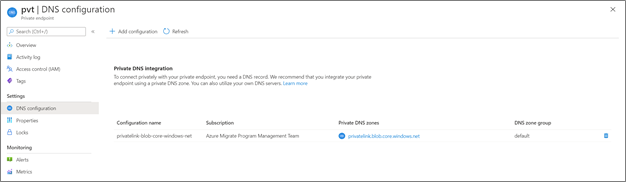Ağ bağlantısı sorunlarını giderme
Bu makale, özel uç noktalarla Azure Geçişi'ni kullanarak ağ bağlantısı sorunlarını gidermenize yardımcı olur.
Özel uç nokta yapılandırmasını doğrulama
Özel uç noktanın onaylı bir durum olduğundan emin olun.
Azure Geçişi: Bulma ve Değerlendirme ile Geçiş ve modernleştirme özellikleri sayfasına gidin.
Özellikler sayfası, Azure Geçişi tarafından otomatik olarak oluşturulan özel uç noktaların ve özel bağlantı FQDN'lerinin listesini içerir.
Tanılamak istediğiniz özel uç noktayı seçin.
a. Bağlantı durumunun Onaylandı olduğunu doğrulayın. b. Bağlantı Bekleme durumundaysa, bağlantıyı onaylamanız gerekir. c. Ayrıca özel uç nokta kaynağına gidebilir ve sanal ağın Geçişi projesi özel uç nokta sanal ağıyla eşleşip eşleşmediğini gözden geçirebilirsiniz.
Özel uç noktalar aracılığıyla veri akışını doğrulama
Özel uç noktalar üzerinden trafik akışını doğrulamak için veri akışı ölçümlerini gözden geçirin. Azure Geçişi: Sunucu Değerlendirmesi ve Geçiş ve modernleştirme Özellikleri sayfasında özel uç noktayı seçin. Bu, Azure Özel Bağlantı Merkezi'ndeki özel uç noktaya genel bakış bölümüne yönlendirilir. Soldaki menüde Ölçümler'i seçerek Trafik akışını görüntülemek için Veri BaytLarı Ve Veri Bayt Sayısı bilgilerini görüntüleyin.
DNS çözümlemeyi doğrulama
Şirket içi gereç (veya çoğaltma sağlayıcısı), tam özel bağlantı etki alanı adlarını (FQDN) kullanarak Azure Geçişi kaynaklarına erişecektir. Kaynak ortamdan özel uç noktaların özel IP adresini çözümlemek için ek DNS ayarları gerekebilir. Ağ bağlantısı sorunlarını gidermeye yardımcı olabilecek DNS yapılandırma senaryolarını anlamak için bu makaleye bakın.
Özel bağlantı bağlantısını doğrulamak için, Geçiş aletini barındıran şirket içi sunucudan Azure Geçişi kaynak uç noktalarının (özel bağlantı kaynağı FQDN'leri) DNS çözümlemesini gerçekleştirin ve bunun bir özel IP adresine çözümlenmesinden emin olun.
DNS çözümlemesini doğrulamak üzere özel uç nokta ayrıntılarını almak için:
Özel uç nokta ayrıntıları ve özel bağlantı kaynağı FQDN'lerinin bilgileri Bulma ve Değerlendirme ile Geçiş ve modernleştirme özellikleri sayfalarında bulunabilir. Listeyi görüntülemek için DNS ayarlarını indir'i seçin. Yalnızca Azure Geçişi tarafından otomatik olarak oluşturulan özel uç noktaların aşağıda listelendiğini unutmayın.
Özel ağ üzerinden çoğaltma için depolama hesapları için özel bir uç nokta oluşturduysanız, aşağıda gösterildiği gibi özel bağlantı FQDN'sini ve IP adresini alabilirsiniz.
Depolama hesabı>Ağ>Özel uç nokta bağlantıları'na gidin ve oluşturulan özel uç noktayı seçin.

Depolama hesabı FQDN'sini ve özel IP adresini almak için Ayarlar>DNS yapılandırması'na gidin.

Depolama hesabı özel bağlantısı FQDN'sinin DNS çözümlemesi için açıklayıcı bir örnek.
Değiştir'i
<storage-account-name>Azure Geçişi için kullanılan depolama hesabının adıyla girinnslookup <storage-account-name>_.blob.core.windows.net..Şuna benzer bir ileti alırsınız:

Depolama hesabı için 10.1.0.5 özel IP adresi döndürülür. Bu adres özel uç nokta sanal ağ alt ağına aittir.
Benzer bir yaklaşım kullanarak diğer Azure Geçişi yapıtları için DNS çözümlemesini doğrulayabilirsiniz.
DNS çözümlemesi yanlışsa şu adımları izleyin:
Önerilen: Şirket içi gerecinizde DNS konakları dosyasını özel bağlantı kaynağı FQDN'leri ve ilişkili özel IP adresleriyle düzenleyerek kaynak ortamı DNS kayıtlarınızı el ile güncelleştirin.
- Özel DNS kullanıyorsanız, özel DNS ayarlarınızı gözden geçirin ve DNS yapılandırmasının doğru olduğunu doğrulayın. Yönergeler için bkz . özel uç noktaya genel bakış: DNS yapılandırması.
- Azure tarafından sağlanan DNS sunucularını kullanıyorsanız daha fazla sorun giderme için aşağıdaki bölüme bakın.
İpucu
Test için, şirket içi gerecinizde DNS konakları dosyasını özel bağlantı kaynağı FQDN'leri ve ilişkili özel IP adresleriyle düzenleyerek kaynak ortamı DNS kayıtlarınızı el ile güncelleştirebilirsiniz.
Özel DNS Bölgesini Doğrulama
DNS çözümlemesi önceki bölümde açıklandığı gibi çalışmıyorsa, Özel DNS Bölgenizle ilgili bir sorun olabilir.
Gerekli Özel DNS Bölgesi kaynağının mevcut olduğunu onaylayın
Varsayılan olarak, Azure Geçişi her kaynak türü için privatelink alt etki alanına karşılık gelen bir özel DNS bölgesi de oluşturur. Özel DNS bölgesi, özel uç nokta kaynak grubuyla aynı Azure kaynak grubunda oluşturulur. Azure kaynak grubu aşağıdaki biçime sahip özel DNS bölgesi kaynakları içermelidir:
- Anahtar kasası için privatelink.vaultcore.azure.net
- Depolama hesabı için privatelink.blob.core.windows.net
- Kurtarma hizmetleri kasası için privatelink.siterecovery.windowsazure.com (Hyper-V ve aracı tabanlı çoğaltmalar için)
- privatelink.prod.migration.windowsazure.com - projeyi, değerlendirme projesini ve bulma sitesini geçirin.
Azure Geçişi, özel DNS bölgesini otomatik olarak oluşturur (kullanıcı tarafından seçilen önbellek/çoğaltma depolama hesabı dışında). Özel uç nokta sayfasına gidip DNS yapılandırmalarını seçerek bağlantılı özel DNS bölgesini bulabilirsiniz. Burada, özel DNS tümleştirmesi bölümünün altında özel DNS bölgesini görmeniz gerekir.
DNS bölgesi yoksa (aşağıda gösterildiği gibi) yeni bir Özel DNS Bölgesi kaynağı oluşturun.
Özel DNS Bölgesinin sanal ağa bağlı olduğunu onaylayın
Özel DNS bölgesi, kaynak uç noktasının özel IP adresini çözümlemek için DNS sorgusunun özel uç noktasını içeren sanal ağa bağlanmalıdır. Özel DNS bölgesi doğru Sanal Ağ bağlı değilse, bu sanal ağdaki herhangi bir DNS çözümlemesi özel DNS bölgesini yoksayar.
Azure portalında özel DNS bölgesi kaynağına gidin ve soldaki menüden sanal ağ bağlantılarını seçin. Sanal ağların bağlı olduğunu görmeniz gerekir.
Bu, her biri aboneliğinizdeki bir sanal ağın adına sahip bağlantıların listesini gösterir. Özel Uç Nokta kaynağını içeren sanal ağ burada listelenmelidir. Aksi halde, özel DNS bölgesini bir sanal ağa bağlamak için bu makaleyi izleyin.
Özel DNS bölgesi sanal ağa bağlandıktan sonra, sanal ağdan gelen DNS istekleri özel DNS bölgesindeki DNS kayıtlarını arar. Bu, özel uç noktanın oluşturulduğu sanal ağa doğru adres çözümlemesi için gereklidir.
Özel DNS bölgesinin doğru A kayıtlarını içerdiğini onaylayın
Sorun gidermek istediğiniz özel DNS bölgesine gidin. Genel Bakış sayfası, bu özel DNS bölgesi için tüm DNS kayıtlarını gösterir. Kaynak için bir DNS A kaydının var olduğunu doğrulayın. A kaydının değeri (IP adresi), kaynakların özel IP adresi olmalıdır. Yanlış IP adresine sahip A kaydını bulursanız, yanlış IP adresini kaldırmanız ve yeni bir ip adresi eklemeniz gerekir. A kaydının tamamını kaldırmanız ve yeni bir kayıt eklemeniz ve şirket içi kaynak aletinde DNS temizleme işlemi yapmanız önerilir.
Özel DNS bölgesindeki depolama hesabı DNS A kaydı için örnek:

Özel DNS bölgesindeki Kurtarma Hizmetleri kasası mikro hizmetleri DNS A kayıtları için örnek:
Not
Bir A kaydını kaldırdığınızda veya değiştirdiğinizde, TTL (Yaşam Süresi) değerinin süresi henüz dolmadığından makine eski IP adresine çözümlenebilir.
Özel bağlantı bağlantısını etkileyebilecek öğeler
Bu, gelişmiş veya karmaşık senaryolarda bulunabilecek öğelerin kapsamlı olmayan bir listesidir:
- Sanal ağa bağlı Azure Güvenlik Duvarı veya alet makinesinde dağıtılan özel bir güvenlik duvarı çözümü olan güvenlik duvarı ayarları.
- Ağ eşlemesi, hangi DNS sunucularının kullanıldığını ve trafiğin nasıl yönlendirileceğini etkileyebilir.
- Özel ağ geçidi (NAT) çözümleri, DNS sorgularından gelen trafik de dahil olmak üzere trafiğin nasıl yönlendirileceğini etkileyebilir.
Daha fazla bilgi için Özel Uç Nokta bağlantı sorunlarıyla ilgili sorun giderme kılavuzunu gözden geçirin .
Azure Geçişi'nin özel uç noktalarla kullanılmasıyla ilgili yaygın sorunlar
Bu bölümde, sık karşılaşılan sorunlardan bazılarını listeleyeceğiz ve sorunu düzeltmek için kendiniz yapın sorun giderme adımları önereceğiz.
Alet kaydı ForbiddenToAccessKeyVault hatasıyla başarısız oluyor
Azure Key Vault oluşturma veya güncelleştirme işlemi ErrorMessage hatasından< dolayı KeyVaultName> için <başarısız oldu>
Olası nedenler
Aleti kaydetmek için kullanılan Azure hesabının gerekli izinlere sahip olmaması veya Azure Geçişi aletinin Key Vault'a erişememesi durumunda bu sorun oluşabilir.
Düzeltme
Key Vault erişim sorunlarını giderme adımları:
- Aleti kaydetmek için kullanılan Azure kullanıcı hesabının abonelikte en az Katkıda Bulunan izinlerine sahip olduğundan emin olun.
- Aleti kaydetmeye çalışan kullanıcının Key Vault'a erişimi olduğundan ve Key Vault>Erişim İlkesi bölümünde atanmış bir erişim ilkesi olduğundan emin olun. Daha fazla bilgi edinin
- Gerekli Azure rolleri ve izinleri hakkında daha fazla bilgi edinin.
Key Vault bağlantı sorunlarını giderme adımları: Aleti özel uç nokta bağlantısı için etkinleştirdiyseniz, ağ bağlantısı sorunlarını gidermek için aşağıdaki adımları kullanın:
Aletin aynı sanal ağda barındırıldığına veya özel bir bağlantı üzerinden hedef Azure sanal ağına (Key Vault özel uç noktasının oluşturulduğu yer) bağlı olduğundan emin olun. Key Vault özel uç noktası, proje oluşturma deneyimi sırasında seçilen sanal ağda oluşturulur. Sanal ağ ayrıntılarını Azure Geçişi > Özellikleri sayfasından doğrulayabilirsiniz.

Aletin özel bağlantı üzerinden Key Vault'a ağ bağlantısı olduğundan emin olun. Özel bağlantı bağlantısını doğrulamak için aleti barındıran şirket içi sunucudan Key Vault kaynak uç noktasının DNS çözümlemesini gerçekleştirin ve bunun özel bir IP adresine çözümlenmesinden emin olun.
Anahtar oluşturma adımında oluşturulan Key Vault gibi kaynakların özel uç noktalarının ayrıntılarını bulmak için Azure Geçişi: Bulma ve değerlendirme> Özellikleri'ne gidin.
DNS eşlemelerini indirmek için DNS ayarlarını indir'i seçin.

KOMUT satırını açın ve DNS ayarları dosyasında belirtilen Key Vault URL'sine ağ bağlantısını doğrulamak için aşağıdaki nslookup komutunu çalıştırın.
nslookup <your-key-vault-name>.vault.azure.netGenel uç nokta üzerinden bir anahtar kasasının IP adresini çözümlemek için ns arama komutunu çalıştırırsanız şuna benzer bir sonuç görürsünüz:
c:\ >nslookup <your-key-vault-name>.vault.azure.net Non-authoritative answer: Name: Address: (public IP address) Aliases: <your-key-vault-name>.vault.azure.netÖzel uç nokta üzerinden bir anahtar kasasının IP adresini çözümlemek için ns arama komutunu çalıştırırsanız şuna benzer bir sonuç görürsünüz:
c:\ >nslookup your_vault_name.vault.azure.net Non-authoritative answer: Name: Address: 10.12.4.20 (private IP address) Aliases: <your-key-vault-name>.vault.azure.net <your-key-vault-name>.privatelink.vaultcore.azure.netnslookup komutu yukarıda belirtildiği gibi özel bir IP adresine çözümlenmelidir. Özel IP adresi, DNS ayarları dosyasında listelenen adresle eşleşmelidir.
DNS çözümlemesi yanlışsa şu adımları izleyin:
Şirket içi gerecin DNS konakları dosyasını DNS eşlemeleri ve ilişkili özel IP adresleriyle düzenleyerek kaynak ortam DNS kayıtlarını el ile güncelleştirin. Bu seçenek test için önerilir.

Özel dns sunucusu kullanıyorsanız, özel DNS ayarlarınızı gözden geçirin ve DNS yapılandırmasının doğru olduğunu doğrulayın. Yönergeler için bkz . özel uç noktaya genel bakış: DNS yapılandırması.
Ara sunucuyla ilgili dikkat edilmesi gerekenler: Alet giden bağlantı için bir ara sunucu kullanıyorsa, özel bağlantı URL'lerinin erişilebilir olduğundan ve beklendiği gibi yönlendirilebildiğinden emin olmak için ağ ayarlarınızı ve yapılandırmalarınızı doğrulamanız gerekebilir.
- Ara sunucu İnternet bağlantısı içinse, özel bağlantı FQDN'leri için ara sunucuyu atlamak için trafik ileticileri veya kurallar eklemeniz gerekebilir. Ara sunucu atlama kuralları ekleme hakkında daha fazla bilgi edinin.
- Alternatif olarak, ara sunucu tüm giden trafik içinse, ara sunucunun özel bağlantı FQDN'lerini ilgili özel IP adreslerine çözümleyebildiğinden emin olun. Hızlı bir geçici çözüm için, yukarıda gösterildiği gibi, ara sunucudaki DNS kayıtlarını DNS eşlemeleri ve ilişkili özel IP adresleriyle el ile güncelleştirebilirsiniz. Bu seçenek test için önerilir.
Sorun devam ederse daha fazla sorun giderme için bu bölüme bakın.
Bağlantıyı doğruladıktan sonra kayıt işlemini yeniden deneyin.
Özel uç nokta ağ bağlantısını doğrulama
Bağlantı noktasının gereçten özel uç noktaya ulaşılıp ulaşılmadığını denetlemek için PowerShell'de Test-NetConnection komutunu kullanabilirsiniz. Özel IP adresini kullanarak Azure geçişi projesi için Depolama Hesabını ve Key Vault'ı çözümleyebildiğinize emin olun.


Bulma işlemini başlatma işlemi AgentNotConnected hatasıyla başarısız oluyor
Şirket içi aracı Azure Geçişi hizmet uç noktasıyla iletişim kuramadığından alet bulma işlemini başlatamadı: <Azure'da URLname>.

Olası nedenler
Alet hata iletisinde belirtilen hizmet uç noktalarına erişemediğinde bu sorun oluşabilir.
Düzeltme
Aletin doğrudan veya ara sunucu aracılığıyla bağlantı olduğundan emin olun ve hata iletisinde sağlanan hizmet uç noktasını çözümleyebilir.
Aleti özel uç nokta bağlantısı için etkinleştirdiyseniz aletin özel bağlantı üzerinden Azure sanal ağına bağlı olduğundan ve hata iletisinde sağlanan hizmet uç noktalarını çözümleyebildiğinden emin olun.
Azure Geçişi hizmet uç noktalarına özel bağlantı bağlantı sorunlarını giderme adımları:
Aleti özel uç nokta bağlantısı için etkinleştirdiyseniz, ağ bağlantısı sorunlarını gidermek için aşağıdaki adımları kullanın:
- Aletin aynı sanal ağda barındırıldığına veya bir özel bağlantı üzerinden hedef Azure sanal ağına (özel uç noktaların oluşturulduğu yer) bağlı olduğundan emin olun. Azure Geçişi hizmetleri için özel uç noktalar, proje oluşturma deneyimi sırasında seçilen sanal ağda oluşturulur. Sanal ağ ayrıntılarını Azure Geçişi > Özellikleri sayfasından doğrulayabilirsiniz.

Aletin özel bağlantı bağlantısı üzerinden hata iletisinde belirtilen hizmet uç noktası URL'lerine ve diğer URL'lere ağ bağlantısı olduğundan emin olun. Özel bağlantı bağlantısını doğrulamak için aleti barındıran şirket içi sunucudan URL'lerin DNS çözümlemesini gerçekleştirin ve özel IP adreslerine çözümlenmesinden emin olun.
Anahtar oluşturma adımı sırasında oluşturulan hizmet uç noktalarının özel uç noktalarının ayrıntılarını bulmak için Azure Geçişi: Bulma ve değerlendirme> Özellikleri'ne gidin.
DNS eşlemelerini indirmek için DNS ayarlarını indir'i seçin.

| Özel uç nokta URL'lerini içeren DNS eşlemeleri | Ayrıntılar |
|---|---|
| *.disc.privatelink.prod.migration.windowsazure.com | Azure Geçişi Bulma hizmet uç noktası |
| *.asm.privatelink.prod.migration.windowsazure.com | Azure Geçişi Değerlendirme hizmeti uç noktası |
| *.hub.privatelink.prod.migration.windowsazure.com | Diğer Microsoft veya dış bağımsız yazılım satıcısı (ISV) tekliflerinden veri almak için Azure Geçişi hub uç noktası |
| *.privatelink.siterecovery.windowsazure.com | Çoğaltmaları düzenlemek için Azure Site Recovery hizmet uç noktası |
| *.vault.azure.net | Key Vault uç noktası |
| *.blob.core.windows.net | Bağımlılık ve performans verileri için depolama hesabı uç noktası |
Yukarıdaki URL'lere ek olarak, aletin İnternet üzerinden, doğrudan veya ara sunucu aracılığıyla aşağıdaki URL'lere erişmesi gerekir.
| Diğer genel bulut URL'leri (Genel uç nokta URL'leri) |
Ayrıntılar |
|---|---|
| *.portal.azure.com | Azure portalına gidin |
| .windows.net .msftauth.net .msauth.net .microsoft.com .live.com .office.com .microsoftonline.com .microsoftonline-p.com |
Microsoft Entra Id tarafından erişim denetimi ve kimlik yönetimi için kullanılır |
| management.azure.com | Azure Resource Manager dağıtımlarını tetikleme için |
| *.services.visualstudio.com (isteğe bağlı) | İç izleme için kullanılan alet günlüklerini karşıya yükleyin. |
| aka.ms/* (isteğe bağlı) | Bağlantı olarak da bilme erişimine izin ver; alet hizmetleri için en son güncelleştirmeleri indirmek ve yüklemek için kullanılır |
| download.microsoft.com/download | Microsoft indirme merkezinden indirmelere izin ver |
KOMUT satırını açın ve DNS ayarları dosyasında listelenen URL'lere özel bağlantı bağlantısını doğrulamak için aşağıdaki nslookup komutunu çalıştırın. DNS ayarları dosyasındaki tüm URL'ler için bu adımı yineleyin.
Çizim: Bulma hizmeti uç noktasına özel bağlantı bağlantısını doğrulama
nslookup 04b8c9c73f3d477e966c8d00f352889c-agent.cus.disc.privatelink.prod.migration.windowsazure.comİstek, bulma hizmeti uç noktasına özel bir uç nokta üzerinden ulaşabiliyorsa şuna benzer bir sonuç görürsünüz:
nslookup 04b8c9c73f3d477e966c8d00f352889c-agent.cus.disc.privatelink.prod.migration.windowsazure.com Non-authoritative answer: Name: Address: 10.12.4.23 (private IP address) Aliases: 04b8c9c73f3d477e966c8d00f352889c-agent.cus.disc.privatelink.prod.migration.windowsazure.com prod.cus.discoverysrv.windowsazure.comnslookup komutu yukarıda belirtildiği gibi özel bir IP adresine çözümlenmelidir. Özel IP adresi, DNS ayarları dosyasında listelenen adresle eşleşmelidir.
DNS çözümlemesi yanlışsa şu adımları izleyin:
Şirket içi gerecin DNS konakları dosyasını DNS eşlemeleri ve ilişkili özel IP adresleriyle düzenleyerek kaynak ortam DNS kayıtlarını el ile güncelleştirin. Bu seçenek test için önerilir.

Özel dns sunucusu kullanıyorsanız, özel DNS ayarlarınızı gözden geçirin ve DNS yapılandırmasının doğru olduğunu doğrulayın. Yönergeler için bkz . özel uç noktaya genel bakış: DNS yapılandırması.
Ara sunucuyla ilgili dikkat edilmesi gerekenler: Alet giden bağlantı için bir ara sunucu kullanıyorsa, özel bağlantı URL'lerinin erişilebilir olduğundan ve beklendiği gibi yönlendirilebildiğinden emin olmak için ağ ayarlarınızı ve yapılandırmalarınızı doğrulamanız gerekebilir.
- Ara sunucu İnternet bağlantısı içinse, özel bağlantı FQDN'leri için ara sunucuyu atlamak için trafik ileticileri veya kurallar eklemeniz gerekebilir. Ara sunucu atlama kuralları ekleme hakkında daha fazla bilgi edinin.
- Alternatif olarak, ara sunucu tüm giden trafik içinse, ara sunucunun özel bağlantı FQDN'lerini ilgili özel IP adreslerine çözümleyebildiğinden emin olun. Hızlı bir geçici çözüm için, yukarıda gösterildiği gibi, ara sunucudaki DNS kayıtlarını DNS eşlemeleri ve ilişkili özel IP adresleriyle el ile güncelleştirebilirsiniz. Bu seçenek test için önerilir.
Sorun devam ederse daha fazla sorun giderme için bu bölüme bakın.
Bağlantıyı doğruladıktan sonra bulma işlemini yeniden deneyin.
İçeri/dışarı aktarma isteği "403: Bu isteğin bu işlemi gerçekleştirme yetkisi yok" hatasıyla başarısız oluyor
Dışarı/içeri aktarma/indirme rapor isteği, özel uç nokta bağlantısı olan projeler için "403: Bu isteğin bu işlemi gerçekleştirme yetkisi yok" hatasıyla başarısız oluyor.
Olası nedenler
Dışarı/içeri/indirme isteği yetkili bir ağdan başlatılmadıysa bu hata oluşabilir. İçeri/dışarı aktarma/indirme isteği özel bir ağ üzerinden Azure Geçişi hizmetine (Azure sanal ağı) bağlı olmayan bir istemciden başlatıldıysa bu durum oluşabilir.
Düzeltme
Seçenek 1 (önerilir):
Bu hatayı düzeltmek için özel bir bağlantı üzerinden Azure'a bağlı bir sanal ağda bulunan bir istemciden içeri/dışarı aktarma/indirme işlemini yeniden deneyin. Azure portalını şirket içi ağınızda veya alet VM'nizde açabilir ve işlemi yeniden deneyebilirsiniz.
2. Seçenek:
İçeri/dışarı aktarma/indirme isteği, raporları karşıya yüklemek/indirmek için bir depolama hesabıyla bağlantı kurar. Ayrıca içeri/dışarı aktarma/indirme işlemi için kullanılan depolama hesabının ağ ayarlarını değiştirebilir ve depolama hesabına diğer ağlar (genel ağlar) üzerinden erişim izni verebilirsiniz.
Depolama hesabını genel uç nokta bağlantısı için ayarlamak için
Depolama hesabını bulun: Depolama hesabı adı Azure Geçişi: Bulma ve Değerlendirme özellikleri sayfasında bulunur. Depolama hesabı adı abd son ekine sahip olacaktır.
Depolama hesabına gidin ve tüm/diğer ağlardan erişime izin vermek için depolama hesabı ağ özelliklerini düzenleyin.

Alternatif olarak, seçili ağlara erişimi sınırlandırabilir ve Azure portalına erişmeye çalıştığınız konumdan istemcinin genel IP adresini ekleyebilirsiniz.

Çoğaltma için özel uç noktaların kullanılması için Azure Geçişi alet hizmetlerinin aşağıdaki sürümlerde çalıştırılması gerekir
Olası nedenler
Alette çalışan hizmetler en son sürümlerinde çalışmıyorsa bu sorun oluşabilir. DRA aracısı sunucu çoğaltmasını düzenler ve çoğaltılan sunucular ile Azure arasındaki iletişimi koordine eder. Ağ geçidi aracısı çoğaltılan verileri Azure'a gönderir.
Not
Bu hata yalnızca aracısız VMware VM geçişleri için geçerlidir.
Düzeltme
Alette çalışan hizmetlerin en son sürümlere güncelleştirildiğini doğrulayın.
Bunu yapmak için alet sunucunuzdan alet yapılandırma yöneticisini başlatın ve Kurulum önkoşulları panelinden Alet hizmetlerini görüntüle'yi seçin. Alet ve bileşenleri otomatik olarak güncelleştirilir. Aksi takdirde, alet hizmetlerini el ile güncelleştirmek için yönergeleri izleyin.

Yapılandırma kaydedilemedi: 504 ağ geçidi zaman aşımı
Olası nedenler
Azure Geçişi aleti hata iletisinde sağlanan hizmet uç noktasına ulaşamazsa bu sorun oluşabilir.
Düzeltme
Özel bağlantı bağlantısını doğrulamak için, Geçiş aletini barındıran şirket içi sunucudan Azure Geçişi hizmet uç noktalarının (özel bağlantı kaynağı FQDN'leri) DNS çözümlemesini gerçekleştirin ve bunların özel IP adreslerine çözümlendiklerinden emin olun.
DNS çözümlemesini doğrulamak üzere özel uç nokta ayrıntılarını almak için:
Özel uç nokta ayrıntıları ve özel bağlantı kaynağı FQDN bilgileri Bulma ve Değerlendirme ile Geçiş ve modernleştirme özellikleri sayfalarında bulunabilir. Tam listeyi görüntülemek için her iki özellik sayfasında da DNS ayarlarını indir'i seçin.
Ardından, DNS çözümlemesini doğrulamak için bu kılavuza bakın.